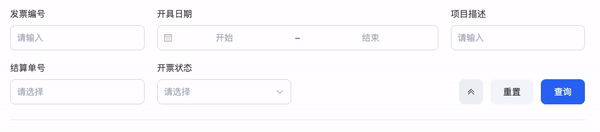当使用Fiddler作为代理服务器后,浏览器无法上网的情况通常是由以下几个原因造成的:
-
代理服务器配置不正确:
- 确保在浏览器或其他客户端中正确配置了Fiddler作为代理服务器。代理服务器地址应为运行Fiddler的计算机的局域网IP地址,端口通常是8888(Fiddler的默认端口)。
-
Fiddler配置问题:
- 在Fiddler中,确保启用了代理模式,并且监听端口正确。可以在Fiddler的“Tools” > “Fiddler Options” > “Connections”选项卡中检查并设置这些选项。
- 确保“Monnitor all connetions”选项被勾选,这样Fiddler才能监听所有网络接口。

-
HTTPS解密问题:
- 如果你尝试捕获HTTPS流量,需要安装Fiddler的根证书。浏览器需要信任Fiddler的证书才能解密HTTPS流量。确保在浏览器中安装了Fiddler的证书。

- 如果你尝试捕获HTTPS流量,需要安装Fiddler的根证书。浏览器需要信任Fiddler的证书才能解密HTTPS流量。确保在浏览器中安装了Fiddler的证书。
-
防火墙或安全软件问题:
- 某些防火墙或安全软件可能会阻止Fiddler或相关网络流量。检查并暂时禁用防火墙或安全软件,看看是否可以解决问题。
-
浏览器证书问题:
- 浏览器可能不信任Fiddler生成的证书。确保浏览器安装了Fiddler的根证书,并且浏览器的设置允许信任自签名证书。

- 浏览器可能不信任Fiddler生成的证书。确保浏览器安装了Fiddler的根证书,并且浏览器的设置允许信任自签名证书。
-
端口冲突:
- 确保Fiddler使用的端口没有被其他应用程序占用。可以在Fiddler的“Tools” > “Fiddler Options” > “Connections”选项卡中更改监听端口。
- windows 可以使用netstat -ano |findstr "8888"检查端口占用情况

如果被占用可以用taskkil命令来杀掉进程,然后重启Fiddler。
-
网络配置问题:
- 确保你的设备和运行Fiddler的计算机处于同一网络中,并且网络配置允许设备之间的通信。如果是内外可能需要登陆账号先认证,确保网络可以访问公网。
-
操作系统设置问题:
- 某些操作系统可能需要特殊的配置才能正常工作。例如,Windows系统可能需要在注册表中进行特定设置。
-
其他代理设置问题:
- 如果你的网络环境中已经有其他代理设置,这些设置可能与Fiddler冲突。确保只启用Fiddler作为代理。
解决方法
-
检查Fiddler配置:
- 确保Fiddler已经启动,并且配置正确。在Fiddler中,“Tools” > “Fiddler Options” > “Connections”选项卡下,确保启用了“Enable all interfaces”或“Listen for connections on”并选择了正确的端口(通常是8888)。
-
安装HTTPS证书:
- 对于HTTPS流量,确保在Fiddler中启用了HTTPS解密。在“Tools” > “Fiddler Options” > “HTTPS”选项卡中,勾选“Decrypt HTTPS traffic”。然后,确保在浏览器中安装了Fiddler的根证书。
-
检查浏览器配置:
- 确保浏览器或其他客户端正确配置了Fiddler的代理服务器地址和端口。
-
重启Fiddler和浏览器:
- 有时候简单的重启Fiddler和浏览器可以解决问题。
-
检查防火墙和安全软件设置:
- 确保防火墙和安全软件没有阻止Fiddler或相关网络流量。
-
检查网络设置:
- 确保你的设备和运行Fiddler的计算机处于同一网络中,并且网络配置允许设备之间的通信。